【Excel中文转拼音的终极攻略】:2小时精通VBA拼音转换
发布时间: 2024-12-26 22:59:30 阅读量: 8 订阅数: 9 


EXCEL利用VBA把汉字转换拼音(李晓锋版)
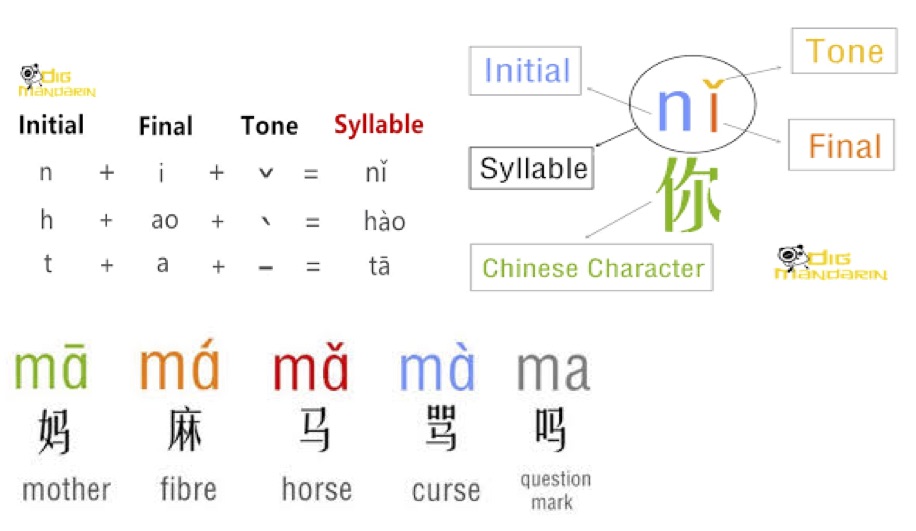
# 摘要
本文主要探讨了如何利用VBA(Visual Basic for Applications)在Excel中实现中文转拼音的功能。首先介绍了VBA的基础知识和开发环境的搭建,然后深入讲解了中文转拼音的算法原理和在VBA中编写相关函数的方法。之后,本文还分享了如何将拼音转换功能集成到Excel中,并提供了高级技巧,包括错误处理、性能优化和用户界面设计的改进。最后,通过具体案例展示了该功能在中文姓名转换、教育行业和企业级应用中的实际应用,旨在为Excel用户提供高效、准确的中文拼音转换解决方案。
# 关键字
Excel;VBA;中文转拼音;算法原理;用户自定义函数;性能优化
参考资源链接:[Excel中文转拼音VBA实现](https://wenku.csdn.net/doc/6412b6b3be7fbd1778d47aa4?spm=1055.2635.3001.10343)
# 1. Excel中文转拼音的基础知识
在开始我们的Excel中文转拼音的探索之旅之前,了解相关的基础知识是至关重要的。首先,拼音是汉字的拉丁字母音译表示方式,它为不懂汉字的外国朋友或者学习汉语的学生提供了一种便捷的学习工具。接下来,我们要探讨的是中文转拼音的过程中可能遇到的一些挑战,以及为什么这项技能对于数据分析、人名处理、教育资料准备等领域特别重要。
我们将初步介绍中文拼音转换的算法原理,以及如何在Excel中利用内置函数或者宏命令来实现这一功能。通过本章的学习,你将对中文转拼音有一个基本的认识,为后续深入学习VBA编程以及相关高级技巧打下坚实的基础。接下来的章节,我们将细致介绍如何在Excel中通过VBA编程来创建自定义函数,实现复杂的拼音转换功能。
# 2. VBA基础与环境搭建
## 2.1 VBA语言概述
### 2.1.1 VBA的定义和特点
Visual Basic for Applications(VBA)是一种事件驱动的编程语言,由微软公司开发,最初作为Microsoft Office应用程序的标准编程语言。它允许用户创建自定义功能,自动化任务,并创建复杂的数据分析工具。VBA的特点包括:
- **集成性**:VBA直接集成在Microsoft Office套件中,如Excel、Word、PowerPoint等,使得用户可以不必离开应用程序界面即可编写代码。
- **易学性**:作为一种基于Visual Basic的编程语言,VBA语法相对简单,适合初学者学习。
- **强大的扩展性**:VBA可以访问Windows API和各种对象模型,允许用户扩展Office的功能。
- **面向对象**:VBA支持面向对象的编程范式,用户可以创建和操作对象,这使得VBA非常灵活。
### 2.1.2 VBA与Excel的关联
VBA与Excel的关联尤为紧密,它赋予了Excel强大的自定义功能,比如:
- **自动化任务**:通过VBA可以自动执行一系列操作,如数据导入导出、报告生成等。
- **交互性**:VBA可以创建按钮、菜单等交互元素,改善用户操作体验。
- **数据处理**:VBA可以处理复杂的数据结构,如数组、集合以及复杂的数据验证和计算逻辑。
## 2.2 VBA开发环境配置
### 2.2.1 启用开发者选项卡
在Excel中使用VBA之前,需要先启用开发者选项卡。这一操作步骤如下:
1. 打开Excel,点击“文件”菜单。
2. 选择“选项”进入“Excel选项”设置窗口。
3. 在左侧菜单中选择“自定义功能区”。
4. 在右侧的“自定义功能区”勾选“开发工具”复选框。
5. 点击“确定”。
完成以上步骤后,“开发工具”选项卡将出现在Excel的顶部功能区。
### 2.2.2 安装和配置VBA编辑器
Excel的VBA编辑器默认包含在安装包中,但有时可能需要进行手动安装:
1. 在“开发工具”选项卡中,点击“Visual Basic”按钮,打开VBA编辑器。
2. 如果VBA编辑器没有出现在“开发工具”选项卡中,需要在“Excel选项”中进行添加。
VBA编辑器的配置通常包括对代码窗口和项目资源管理器窗口的调整,以适应开发者的习惯。可以通过“工具”->“选项”进行设置。
### 2.2.3 调试工具与技巧
VBA编辑器提供了一套强大的调试工具,可以帮助开发者找到并修复代码中的错误。这些工具包括:
- **断点**:在代码中特定行设置断点,程序在执行到断点时暂停,便于观察变量状态。
- **即时窗口**:显示执行过程中的即时变量值和表达式。
- **本地窗口**:列出当前作用域内的变量和它们的值。
- **监视窗口**:监视表达式的值变化。
利用这些工具,可以在代码执行中跟踪变量值、逐步执行代码、跳过不需要调试的代码段等,从而有效地定位和解决问题。
## 2.3 VBA基本语法入门
### 2.3.1 变量和数据类型
变量是存储信息的容器,使用前必须声明其数据类型。VBA支持多种数据类型,如:
- **数值型**:Integer, Long, Double, Currency, Single。
- **字符型**:String。
- **日期型**:Date。
- **布尔型**:Boolean。
- **对象型**:Object。
- **变体型**:Variant,能容纳任何类型的数据。
变量声明的语法示例如下:
```vba
Dim 变量名 As 数据类型
```
### 2.3.2 常用的VBA语句和函数
VBA提供了丰富的语句和函数来处理数据和控制程序流程。一些基础语句包括:
- **赋值语句**:用于将值赋给变量,如 `变量名 = 值`。
- **条件语句**:用于根据条件执行不同的代码块,如 `If...Then...Else`。
- **循环语句**:用于重复执行代码块直到满足条件,如 `For...Next`, `Do While...Loop`。
VBA内置函数包括数学运算函数、字符串处理函数、日期时间函数等。例如,将字符串转换为大写可以使用 `UCase` 函数:
```vba
Dim str As String
str = UCase("hello world")
```
在掌握基础语法后,就可以开始编写简单的VBA程序,逐步深入到更复杂的编程场景中。
# 3. VBA在Excel拼音转换中的应用
## 3.1 中文转拼音的算法原理
在着手使用VBA进行拼音转换之前,了解其算法原理对于编写高效准确的代码至关重要。本节将探讨中文转拼音的基础算法和转换准确性问题。
### 3.1.1 汉字拼音转换的方法
汉字拼音转换的核心是将汉字映射到对应的拼音上。传统的算法是利用拼音库来完成这一过程。拼音库包含了所有汉字与其对应拼音的对照关系。在转换时,算法会查找汉字并返回对应的拼音。
较为现代的方法是利用智能算法,比如机器学习模型,训练得到汉字到拼音的映射。这些模型在处理多音字和常见词汇时,能提供更为准确的转换结果。
### 3.1.2 拼音转换的准确性分析
拼音转换的准确性受多种因素影响。首先,汉字与拼音之间存在一对多的关系,如“重”字就有“chóng”和“zhòng”两个拼音。其次,词组的拼音取决于词组中的每个字以及它们之间的排列顺序。
利用上下文信息可以极大提高转换的准确性。例如,在处理“重镇”一词时,算法需要识别出“重”作为多音字在这里读作“chóng”,而不是“zhòng”。为了实现这一点,算法需要考虑整个词组或句子的上下文信息。
## 3.2 编写中文转拼音的VBA函数
编写VBA函数以实现中文转拼音功能,需要对VBA有基本的了解,并且掌握汉字与拼音之间的映射逻辑。
### 3.2.1 单字拼音转换的实现
首先,创建一个单字拼音转换的函数。以下是一个简单的VBA函数示例,它将单个汉字转换为其拼音:
```vba
Function ChineseToPinyin(singleChar As String) As String
' 这里的映射表仅为示例,实际应用中需要更完整的字典映射
Dim pinyinMap As Object
Set pinyinMap = CreateObject("Scripting.Dictionary")
pinyinMap.Add "中", "zhōng"
pinyinMap.Add "文", "wén"
' ... 添加其他汉字与拼音的映射
If pinyinMap.Exists(singleChar) Then
ChineseToPinyin = pinyinMap(singleChar)
Else
ChineseToPinyin = singleChar
End If
End Function
```
该函数首先建立一个映射表,用于存储汉字与拼音的对应关系。然后,通过`Exists`方法检查输入的汉字是否存在于字典中。如果存在,则返回对应的拼音;如果不存在,则返回原汉字。
### 3.2.2 多字词组拼音转换的实现
对于多字词组的拼音转换,我们需要考虑词组的组合方式及其上下文。这里,我们将使用一系列VBA函数组合来处理词组拼音转换。
```vba
Function ConvertPhraseToPinyin(phrase As String) As String
Dim words() As String
Dim word As String
Dim pinyin As String
Dim combinedPinyin As String
' 分词
words = Split(phrase, " ")
' 转换每个字到拼音,并进行组合
For Each word In words
pinyin = ChineseToPinyin(word)
combinedPinyin = combinedPinyin & pinyin & " "
Next word
' 移除多余的空格并返回结果
ConvertPhraseToPinyin = Trim(combinedPinyin)
End Function
```
这个函数首先使用`Split`函数按空格分割输入的词组,然后逐个将分割出的汉字调用`ChineseToPinyin`函数转换为拼音。最后,将所有拼音通过空格连接起来,并使用`Trim`函数移除多余的空格,得到最终的拼音词组。
## 3.3 集成拼音转换功能到Excel
集成拼音转换功能到Excel后,用户可以像使用其他Excel函数一样方便地使用它进行拼音转换。
### 3.3.1 创建用户自定义函数
在Excel中,我们可以将上述VBA代码保存为用户自定义函数(UDF),这样用户在单元格中就可以直接调用它。
用户可以在VBA编辑器中使用`Insert > Module`来创建一个新的模块,并将上述代码粘贴进去。保存并关闭编辑器后,新的自定义函数就可以在Excel中使用了。
### 3.3.2 在Excel中调用自定义函数
调用自定义函数非常简单。用户只需像使用Excel内置函数一样,在单元格中输入函数名,并将中文文本作为参数即可。
例如,如果自定义函数名为`ChineseToPinyin`,用户只需在单元格中输入`=ChineseToPinyin("中文")`,即可得到“中文”的拼音。
这样,用户可以轻松地将Excel表格中的中文数据转换为拼音,以便于拼音索引或进行拼音相关处理。
# 4. Excel拼音转换功能的高级技巧
## 4.1 错误处理和异常管理
### 4.1.1 错误类型和处理方法
在VBA中,错误通常分为两大类:编译时错误和运行时错误。编译时错误发生在代码执行之前,如语法错误,这类错误通常容易识别和处理。运行时错误则发生在代码执行过程中,可能由多种原因引起,例如除以零、文件不存在等。
为应对运行时错误,VBA提供了On Error语句,允许开发者在发生错误时跳转到错误处理程序,执行预定的错误处理代码。错误处理程序通常位于每个可能引发错误的代码块之后。使用On Error语句可以防止程序因未处理的运行时错误而意外终止。
```vb
On Error GoTo ErrorHandler
' 可能产生错误的代码
Exit Sub
ErrorHandler:
' 错误处理代码
MsgBox "发生错误:" & Err.Description
End Sub
```
### 4.1.2 异常管理的最佳实践
编写健壮的代码需要遵循一些异常管理的最佳实践。首先,始终使用On Error语句来捕获并处理错误。其次,确保代码块中的每个操作都有相应的错误处理逻辑,以免在出现未预见的错误时程序崩溃。
此外,应当记录错误信息,便于后续分析和调试。在处理完错误后,程序应当能够安全地恢复到正常状态或优雅地终止执行。错误处理代码应尽可能简洁,避免在错误处理代码块中引发新的错误。最后,对于无法预料的错误,应当提供一个清晰的退出策略,以避免进入无限循环或者执行非法操作。
## 4.2 性能优化与效率提升
### 4.2.1 代码优化策略
代码优化是提升VBA程序性能的关键步骤。首先,应当避免在循环内部进行大量的计算或重复的操作,尤其是针对大量数据的操作。其次,利用Excel的内置函数和方法往往比自定义的循环更高效,例如使用Excel的LookUp功能来替代复杂的查找算法。
此外,应当减少对象的创建和销毁,因为对象的创建和销毁是资源密集型操作。使用对象变量来引用已存在的对象可以提高性能。使用With语句可以减少对象引用的次数,例如:
```vb
With Range("A1:A10")
.Interior.Color = RGB(255, 0, 0)
End With
```
在上述代码中,Range对象只被创建了一次,随后使用了With语句进行多次操作,这样可以减少访问Excel对象模型的次数,提高代码执行效率。
### 4.2.2 批量处理和缓存机制
当处理大量数据时,批量处理方法可以显著提高效率。例如,一次性读取或写入多个单元格,而不是逐个单元格操作。使用数组来处理数据,然后一次性更新到Excel中。
缓存机制也是一种常见的性能优化手段。当某些计算或数据查询耗时较长时,可以在第一次执行时将结果存储在内存中,之后的查询直接从缓存中获取结果,避免重复计算。
```vb
Dim cache As Object
Set cache = CreateObject("Scripting.Dictionary")
Function GetPinyin(word As String) As String
If cache.Exists(word) Then
GetPinyin = cache(word)
Else
' 这里是拼音转换的代码
GetPinyin = "转换后的拼音"
cache.Add word, GetPinyin
End If
End Function
```
上述代码通过创建一个字典对象来存储已经转换过的拼音,如果字典中已经存在该词,则直接返回缓存中的结果,否则进行转换,并将结果存入缓存。
## 4.3 用户界面的友好性设计
### 4.3.1 设计用户交互界面
在Excel中,用户界面主要指的是工作表和工作簿的界面。设计良好的用户界面应当简洁、直观,使用户能够快速理解如何使用功能。为了提高用户界面的友好性,可以通过设置单元格格式、使用条件格式化、添加数据验证规则等方式,引导用户进行正确输入。
此外,可以使用表单控件(如按钮、下拉列表和文本框)来构建用户交互界面。为控件添加事件处理程序,使得用户在与控件交互时,能够触发相应的操作。
### 4.3.2 提升用户体验的方法
用户体验是应用界面设计的焦点。在设计VBA程序时,应当关注如何减少用户的操作步骤,提供即时反馈,并确保操作的结果能够正确显示。例如,对于长时间运行的操作,可以提供一个进度条或状态提示,告知用户操作进度。
在用户完成拼音转换后,应当有一个清晰的结果展示。如果是转换少量数据,可以直接在单元格中显示转换结果;如果转换的数据量较大,可以通过弹出消息框或者在新窗口中列出转换结果。
使用自定义函数时,可以为函数添加说明,使用户在使用函数时能够快速了解其功能和参数。例如:
```vb
Function GetPinyin(word As String) As String
''' <summary>
''' 将给定的中文字符串转换为拼音。
''' </summary>
''' <param name="word" type="String">需要转换的中文单词。</param>
''' <returns type="String">转换后的拼音字符串。</returns>
' 这里是拼音转换的代码
GetPinyin = "转换后的拼音"
End Function
```
在上述代码中,通过在函数上方添加注释的方式,使用XML格式的标签来说明函数的功能、参数和返回值,这在VBA的编辑器中可以被智能提示所读取,从而提升用户的使用体验。
# 5. 实践案例与项目应用
在之前章节中,我们已经了解了Excel中文转拼音的基础知识,VBA语言的基础和如何在Excel中实现中文转拼音的功能。接下来我们将深入探讨一些实践案例,展示如何将这些知识应用到实际项目中。
## 5.1 中文姓名转换为拼音
### 5.1.1 实现姓名转换的步骤
将中文姓名转换为拼音是拼音转换功能在个人数据处理中的一个常见应用。以下是实现姓名转换为拼音的步骤:
1. **拆分姓氏和名字**:首先需要将中文姓名中的姓氏和名字分开。姓氏通常是姓名中的第一个字,名字可以是多个字。
2. **单字拼音转换**:针对每个单字,使用VBA函数进行转换。VBA中并没有内置的拼音转换函数,但可以调用第三方库或者编写自定义函数来实现。
3. **多字拼音合并**:将姓氏和名字的拼音分别取出,按照正确的顺序合并起来。
下面是一个简化的VBA函数示例,用于转换单个汉字为拼音:
```vba
Function GetPinyin(chineseCharacter As String) As String
' 这里假设有一个外部库或API可以实现从汉字到拼音的转换
' 如API为GetPinyinAPI,需替换为实际使用的API或库
GetPinyin = GetPinyinAPI(chineseCharacter)
End Function
```
### 5.1.2 处理姓名中的特殊字符
中文姓名中可能包含一些非汉字字符,如数字、字母等,这些字符在拼音转换过程中应该被忽略或者特殊处理。一个实用的方法是先清洗姓名数据,移除不需要的特殊字符。
```vba
Function CleanChineseName(name As String) As String
Dim i As Integer
Dim newname As String
For i = 1 To Len(name)
Dim charCode As Integer
charCode = AscW(Mid(name, i, 1))
' 如果字符是汉字则保留,否则忽略
If charCode > 128 Then
newname = newname & Mid(name, i, 1)
End If
Next i
CleanChineseName = newname
End Function
```
## 5.2 教育行业的应用
### 5.2.1 教材汉字拼音标注
在教材编撰过程中,为汉字添加拼音是非常常见的需求,这可以帮助学生更好地学习和发音。
1. **批量处理汉字**:利用VBA编写宏,批量读取教材中的汉字,并调用拼音转换函数进行转换。
2. **生成拼音标注文件**:将转换后的拼音输出到Excel的另一列或生成新的文本文件,作为拼音标注的电子版。
### 5.2.2 考试系统中的应用
在一些在线考试系统中,可能需要对汉字输入题目进行拼音校验,确保学生输入的是正确的汉字拼音。
1. **提取汉字进行校验**:从学生的输入中提取汉字,并与标准答案进行对比。
2. **比较拼音正确性**:利用VBA函数将学生的输入(可能是拼音)转换为拼音进行比较。
## 5.3 企业级应用
### 5.3.1 客户名单的拼音排序
在客户管理系统中,对客户名单按照拼音进行排序能够提高检索效率。
1. **提取客户姓名**:从客户信息中提取中文姓名。
2. **姓名转换拼音**:使用VBA函数将中文姓名转换为拼音。
3. **拼音排序**:根据转换后的拼音进行排序,这样可以直接对姓名进行升序或降序排列。
### 5.3.2 员工信息系统的拼音索引
在大型企业员工信息管理系统中,拼音索引能够快速定位到特定的员工信息。
1. **创建拼音索引列**:在员工信息表中新增一列,用于存储员工姓名的拼音。
2. **拼音索引检索**:利用拼音索引列实现对员工信息的快速检索。
3. **拼音索引更新**:当员工姓名发生变化时,自动更新拼音索引列。
通过上述案例的讲解,我们了解了中文转拼音功能在不同领域中的应用。通过VBA的灵活运用,可以将这一功能集成到各种业务流程中,提高工作效率和准确性。在接下来的章节中,我们将继续深入探讨如何优化和扩展这些功能。
0
0





